Page 1

1
Предисловие
пользователя ноутбука
Руководство
Page 2
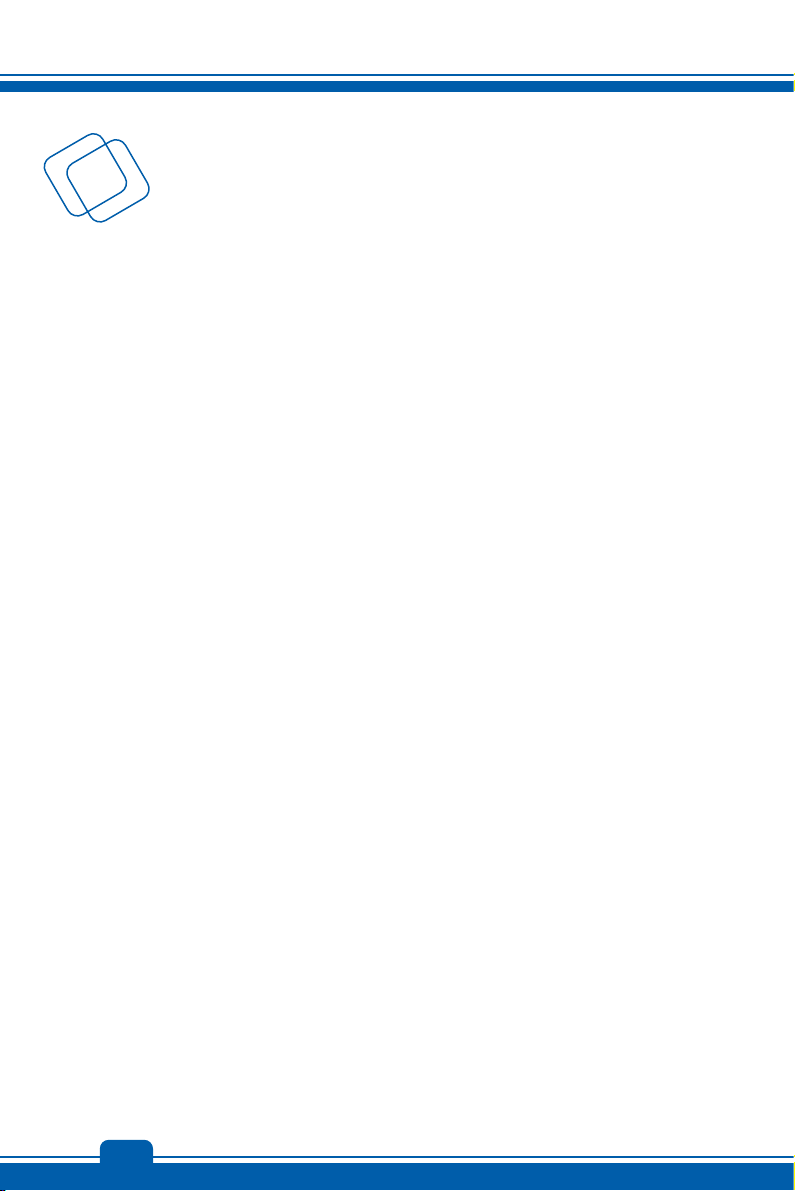
Предисловие
Содержание
Глава 1: Предисловие
Глава 2: Введение
Глава 3: Подготовка к работе
Содержание................................................................... 1-2
Нормативные требования и заявления ................... 1-4
Соответствие требованиям FCC-B к радиочастотным
помехам ..................................................................... 1-4
Соответствие требованиям FCC ............................. 1-4
Сертификат CE ......................................................... 1-4
Нормативные требования к батареи....................... 1-5
Заявление o WEEE ................................................... 1-5
Инструкции по технике безопасности...................... 1-6
Примечание об оптическом приводе ....................... 1-8
Товар ны е знаки ............................................................ 1-8
Информация o выпуске.............................................. 1-8
Структура руководства ............................................... 2-2
Распаковка .................................................................... 2-2
Общие сведения об изделии ..................................... 2-3
Вид сверху в открытом состоянии........................... 2-3
Вид спереди............................................................... 2-7
Вид справа................................................................. 2-9
Вид слева................................................................. 2-10
Вид сзади................................................................. 2-12
Вид снизу ................................................................. 2-13
Технические характеристики ................................... 2-14
Управление питанием ................................................. 3-2
Адаптер питания ....................................................... 3-2
Питание от батареи................................................... 3-2
Управление питанием в ОС Windows...................... 3-8
1-2
Page 3
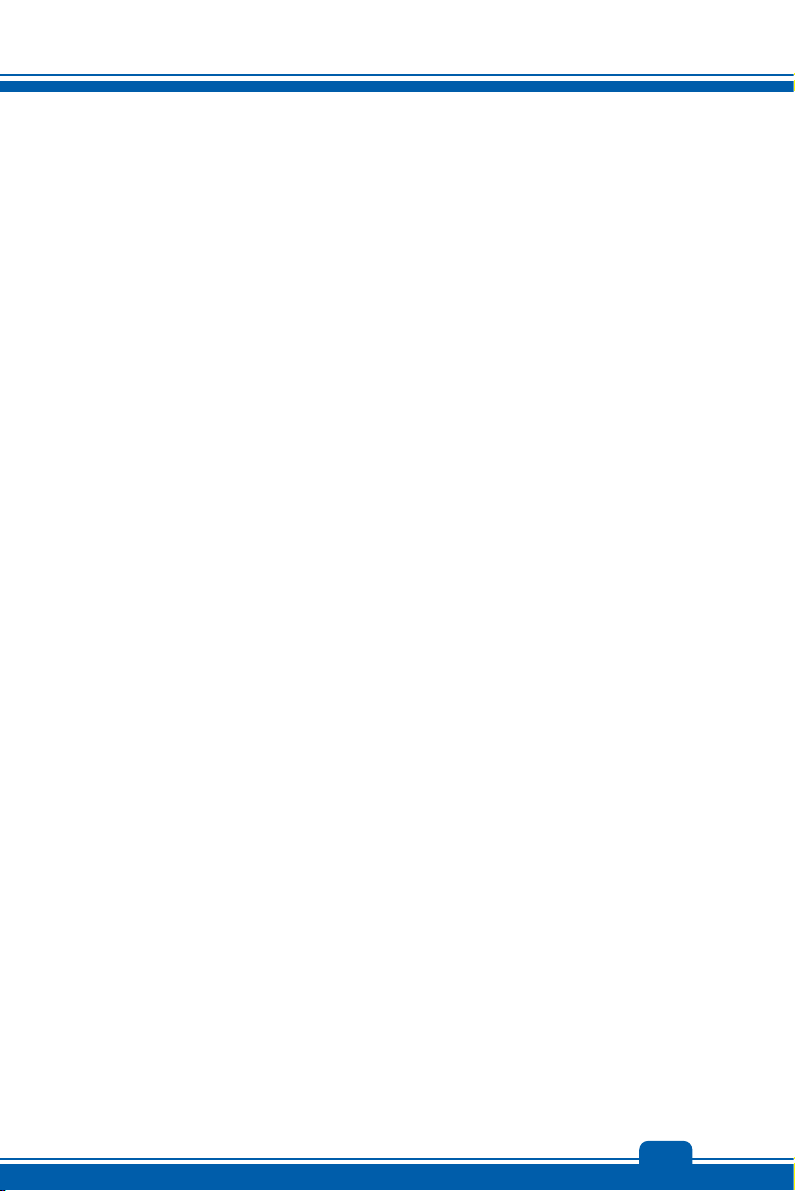
Preface
Советы по энергосбережению ................................. 3-9
Основные операции .................................................. 3-10
Советы по обеспечению безопасности и удобства
.................................................................................. 3-10
Использование клавиатуры ................................... 3-12
Описание тачпада................................................... 3-16
Информация о жестком диске ............................... 3-18
Использование оптического накопителя............... 3-18
Подключение к внешним устройс твам .................. 3-20
Подключение периферийных устройств............... 3-20
Подключение устройств связи............................... 3-21
Замена и обновление компонентов ....................... 3-22
Часто задаваемые вопросы .................................... 3-24
1-3
1-3
Page 4
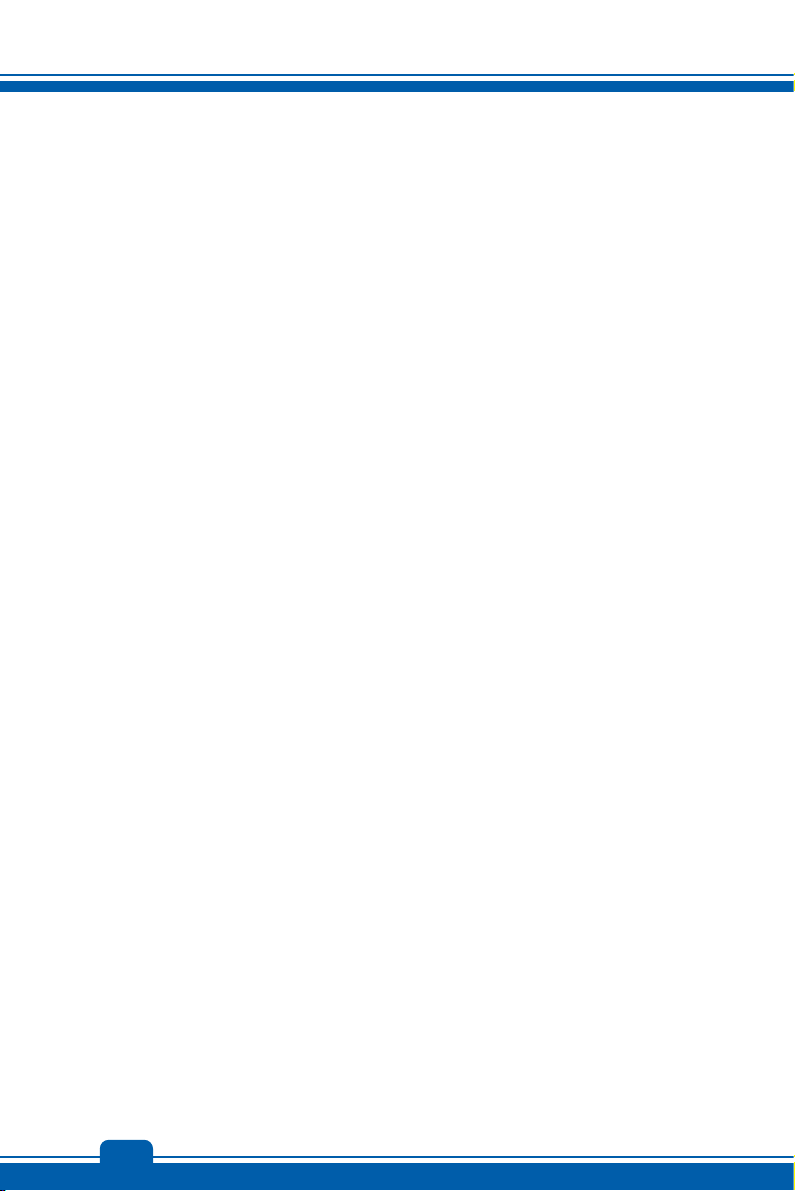
Предисловие
Нормативные требования и заявления
Соответствие требованиям FCC к радиочастотным
помехам
Данный прибор проверен и признан соответствующим ограничениям на цифровые
устройства Класса B, согласно Части 15 правил FCC (Федеральной комиссии по связи
США). Целью этих ограничений является обеспечение приемлемой защиты от помех при
установке оборудования в жилых помещениях. Данный прибор генерирует, использует и
излучает энергию на радиочастотах, и при нарушении инструкций по установке и
эксплуатации
инструкций по установке нет гарантии того, что в каком-то конкретном случае не возникнут
помехи. Если данный прибор вызывает помехи при приеме радио- и телевизионных
сигналов, что можно проверить, выключив и включив прибор, пользователю
рекомендуется попытаться устранить помехи с помощью приведенных
Изменить ориентацию или местоположение приемной антенны.
Увеличить расстояние между приемником данных и прибором.
Подключить данный прибор к розетке в цепи, отличной от той, к которой подключен
Обратиться за помощью к продавцу или опытному специалисту по теле- и
ПРИМЕЧАНИЕ
может создавать помехи для радиосвязи. Однако даже при соблюдении
ниже мер:
приемник.
радиотехнике.
Изменения, явно не
выполнение нормативных требований, могут повлечь за собой аннулирование
права пользователя на использование оборудования.
Экранированный соединительный кабель и кабель питания переменного тока,
если таковые имеются, должны использоваться в соответствии с правилами
ограничения излучений.
утвержденные стороной, несущей ответственность за
Соответствие требованиям FCC
Данный прибор соответствует части 15 правил FCC. Эксплуатация прибора допускается
при соблюдении следующих двух условий:
Оно не должно вызывать вредных помех.
Данное устройство должно быть устойчиво ко всем помехам,
включая помехи, которые могут препятствовать нормальной
эксплуатации.
1-4
Page 5

Preface
Сертификат CE
Это устройство разработано в соответствии с основными требованиями
безопасности и другими соответствующими положениями, изложенными в
Европейской директиве.
Нормативные требования к батареи
Европейский Союз:
Батареи, блоки батареи и аккумуляторы не должны быть
уничтожены как несортированные бытовые отходы. Пожалуйста,
используйте общественные системы сбора вернуть, переработать
или рассматривать их в соответствие с местными правилами.
Тайвань:
Для лучшей защиты окружающей среды, отработанные батареи
следует собирать отдельно для переработки или специальной
утилизации.
Батареи таблеточного типа могут содержанны перхлоратные материалы и требуют
специальной обработки при утилизации и переработке в Калифорнии.
Для получения дополнительной информации посетите сайт:
http://www.dtsc.ca.gov/hazardouswaste/perchlorate/
1-5
Правила техники безопасности при использовании литий-ионной
батареи
Неправильная замена батареи может привести к взрыву. Replace only with the same or
equivalent type recommended by the equipment manufacturer. Discard used batteries
according to manufacturer’s instructions.
Заявление о WEEE
Under the European Union ("EU") Directive on Waste Electrical and Electronic
Equipment, Directive 2002/96/EC, which takes effect on August 13, 2005,
products of "electrical and electronic equipment" cannot be discarded as
municipal waste anymore and manufacturers of covered electronic equipment
will be obligated to take back such products at the end of their useful life.
1-5
Page 6
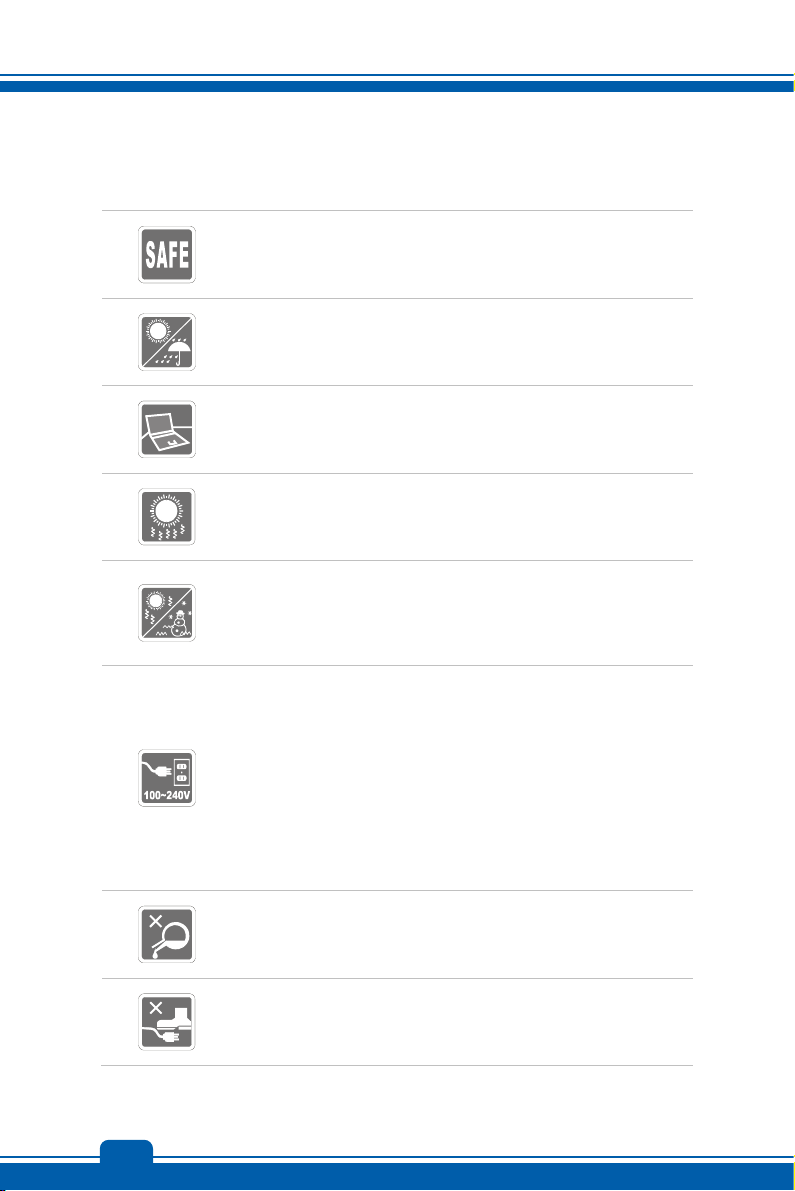
Предисловие
Инструкции по технике безопасности
Внимательно и полностью прочитайте инструкции по технике
безопасности. Необходимо учитывать все предостережения и
предупреждения на приборе и в руководстве пользователя.
Не допускайте воздействия на прибор высокой влажности и
высоких температур.
Перед настройкой прибора поместите его на устойчивую
поверхность.
Отверстия на корпусе прибора обеспечивают конвекцию воздуха и
предотвращают перегрев прибора. Не закрывайте эти отверстия.
Не эксплуатируйте прибор в непроветриваемых местах с
температурой выше 60°C (140°F) и ниже 0°C (32°F), так как это
может привести к повреждению прибора.
Максимальная температура операции: 40°C (120
Перед подключением прибора к электрической розетке
удостоверьтесь, что напряжение питания находится в
безопасных пределах и имеет величину 100~240В.
Всегда отсоединяйте кабель питания перед установкой любых
дополнительных карт и модулей.
Всегда отсоединяйте кабель питания или батарею или
настенную розетку, если устройство не будет использоваться
продолжительное время, это позволит сэкономить
электроэнергию.
O
F).
Запрещается проливать жидкость на прибор, это может привести к
его повреждению и поражению электрическим током.
Расположите кабель питания таким образом, чтобы люди не
наступали на него. Не ставьте на кабель питания никаких
предметов.
1-6
Page 7
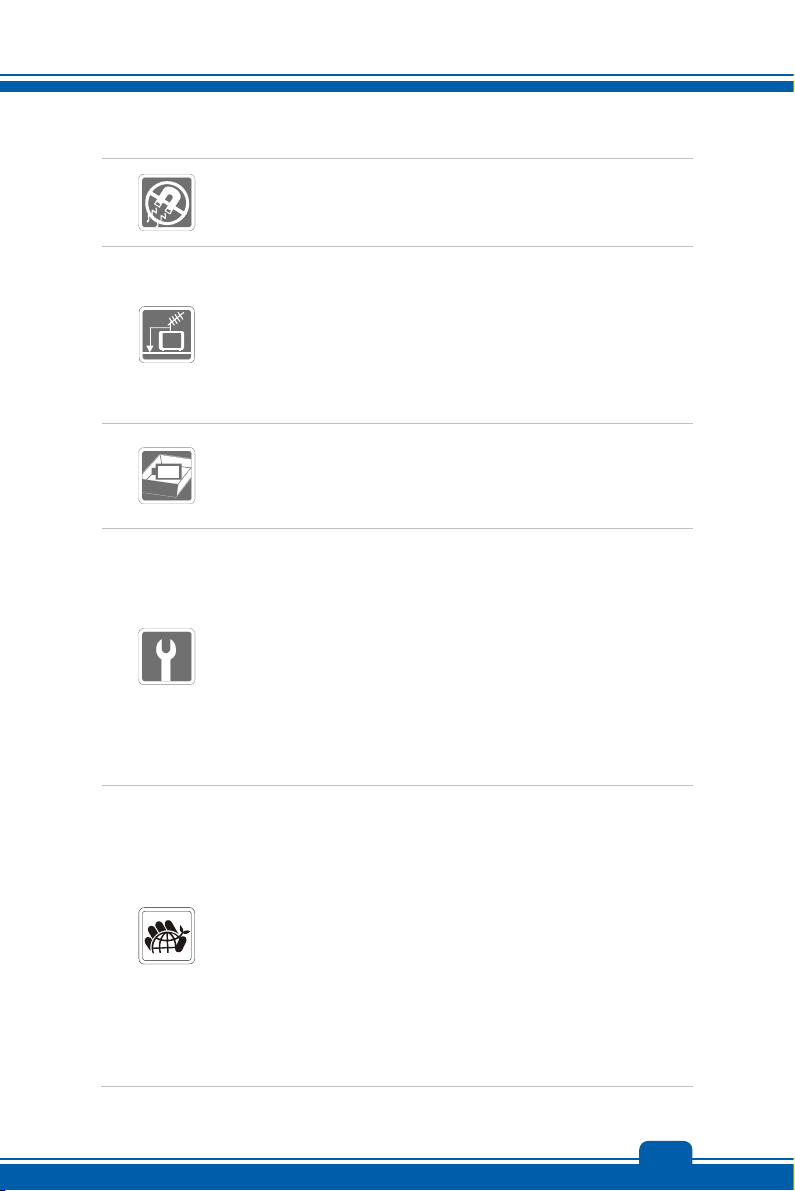
Preface
Не располагайте рядом с прибором предметы, обладающие
мощным электромагнитным полем.
При подсоединении коаксиального кабеля к ТВ-приемнику
металлический экран должен быть надежно подсоединен к системе
защитного заземления здания.
Кабельная распределительная система нужна заземлёна в
соответствии с ANSI/NFPA 70- Национальной Электрической Кодой
(NEC), особенно с Разделом 820.93. Заземлять внешний
проводимый протектор коаксиального кабеля.
Для избежания взрыва, вызван неправильной заменой батареи,
используйте батарею одинакового типа или соответственного
типа, рекомендуемого только производетелей.
Храните батарею в надежном месте.
При возникновении любой из перечисленных ниже ситуаций
обратитесь в сервисный центр для проверки оборудования:
Кабель питания или его штепсельная вилка повреждены.
В оборудование проникла жидкость.
Оборудование подверглось воздействию влаги.
Оборудование не работает должным образом, или невозможно
наладить его работу в соответствии с руководством
пользователя.
Оборудование падало
На оборудовании имеются видимые признаки повреждения.
или было повреждено.
1-7
Особенности продукции
Понижение энергосбережение во время работы в спящем
режиме
Минимальное количество веществ, вредных для окружающей
среды и здоровья
Легко утилизируемый и перерабатываемый
Сокращение использования природных ресурсов за счет
применения переработанных материалов
Продление срока службы продукта, посредством несложной
модернизации
Уменьшение издержек на производство, путём применения
политики “take-back” (возврат
продукции производителю)
1-7
Page 8
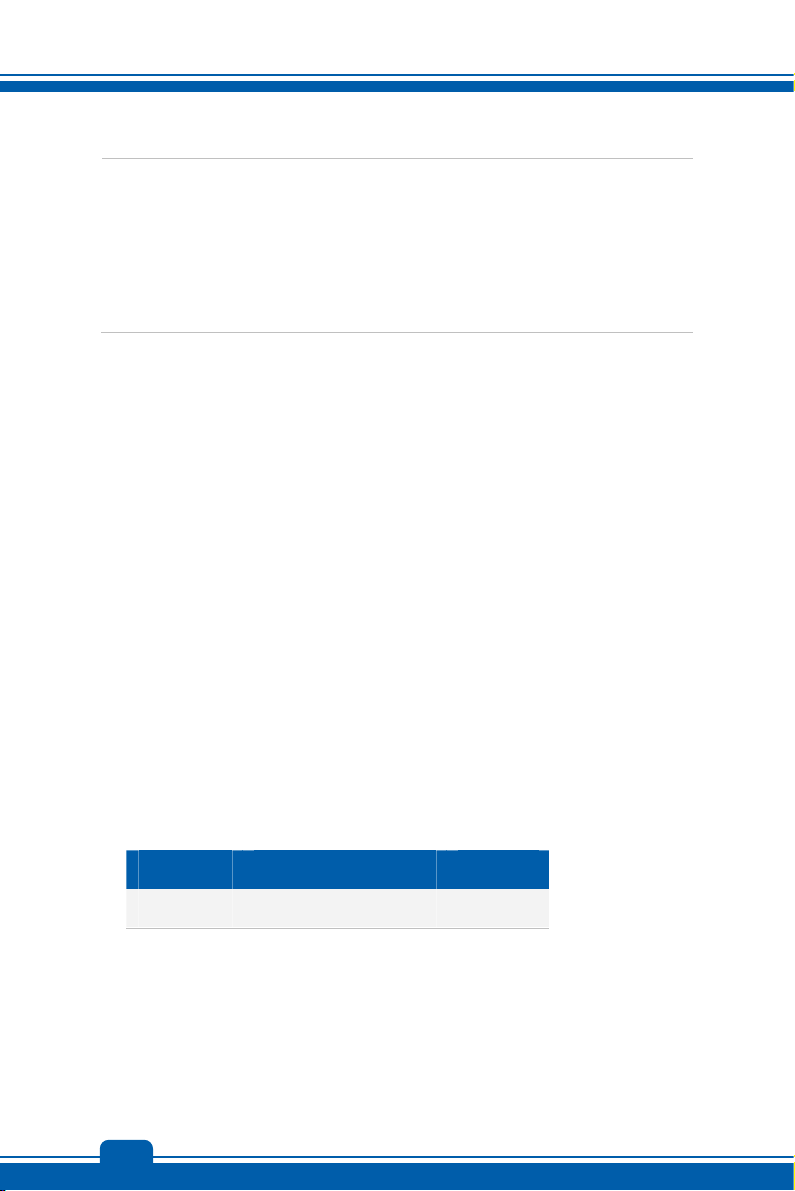
Предисловие
Экологическая политика
Этот продукт был спроектирован с учетом дальнейшей его
переработки, многократного использования некоторого его
частей и не должен быть выброшен.
Для утилизации и уничтожения отходов, пользователю следует
связаться с местным пунктом сбора материалов для
утилизации.
Примечание об оптическом приводе
ОСТОРОЖНО! Данный прибор содержит лазерную систему и классифицируется как
«ЛАЗЕРНЫЙ ПРИБОР КЛАССА 1». Для правильного использования этого прибора
внимательно прочитайте руководство по эксплуатации и сохраните его для дальнейшего
использования. При возникновении любых проблем с прибором необходимо обращаться в
ближайший АВТОРИЗОВАННЫЙ сервисный центр. Для предотвращения прямого
воздействия лазерного луча не пытайтесь разбирать
Товарные знаки
корпус.
Все товарные знаки являются собственностью соответствующих владельцев.
SRS Premium Sound, SRS и символ являются зарегистрированным товарным знаком
компании SRS Labs, Inc.
THX и THX TruStudio Pro являются товарными знаками компании THX Ltd., которые
могут быть зарегистрированы в некоторых странах. Все права защищены.
Информация o выпуске
Версия Примечание о выпуске Дата
1.0 Первая версия 02, 2012
1-8
Page 9

2
Введение
Page 10
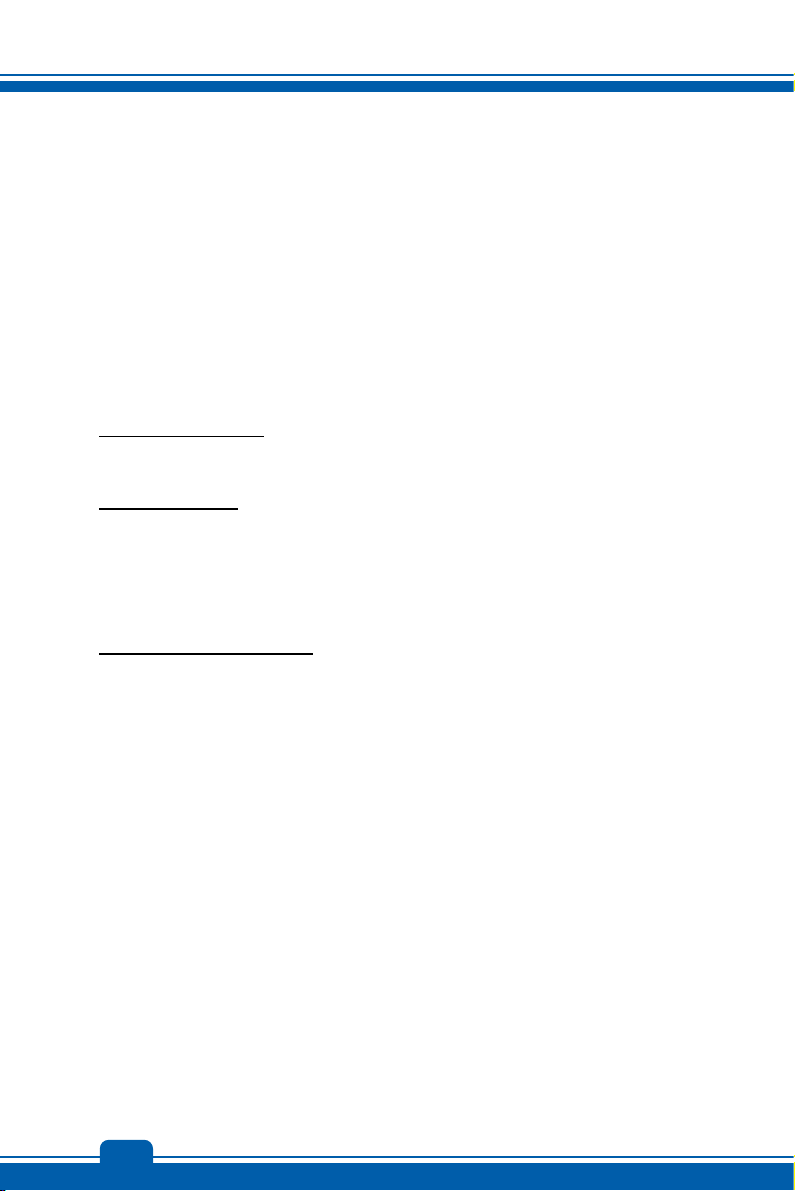
Введение
Поздравляем с приобретением этого высококлассного ноутбука. Этот совершенно новый
изысканный ноутбук повысит комфорт и эффективность вашей работы. Мы с гордостью
заверяем пользователей, что данный ноутбук полностью проверен и соответствует нашей
репутации производителя устройств непревзойденной надежности, отвечающих всем
требованиям пользователей.
Структура руководства
Настоящее руководство пользователя содержит инструкции и указания по эксплуатации
данного ноутбука. Перед его использованием рекомендуется полностью прочитать
настоящее руководство.
Глава 1 «Предисловие»
предосторожности, связанные с эксплуатацией данного ноутбука. При первом
использовании данного ноутбука рекомендуется полностью прочитать эту главу.
Глава 2 «Введение»
проверить наличие всех принадлежностей при распаковке ноутбука. При отсутствии или
повреждении какой-либо принадлежности обратитесь в магазин, в котором был
приобретен ноутбук. Также в этой главе приводятся технические характеристики ноутбука
и описываются его функциональные кнопки, кнопки быстрого запуска, разъемы,
индикаторы и внешний вид.
3 «Подготовка к работе», содержит основные инструкции по использованию
Глава
клавиатуры, сенсорной панели, жесткого диска и оптического привода. Кроме того, к
сведению пользователей ноутбука представлены процедуры установки и извлечения
батареи, подключения различных внешних устройств, устройств связи и т.п.
, содержит основные сведения по безопасности и меры
, содержит описание всех принадлежностей ноутбука. Рекомендуется
Распаковка
Прежде всего, распакуйте коробку и проверьте комплектность поставки. Если какой-либо
предмет отсутствует или поврежден, незамедлительно свяжитесь с местным продавцом
ноутбука. Кроме того, сохраните коробку и упаковочные материалы на случай будущей
транспортировки прибора. Ниже приведен перечень комплекта поставки:
y Ноутбук
y Краткое руководство
y Литий-ионная аккумуляторная батарея высокой емкости
y
Адаптер питания с кабелем питания
y Чехол (дополнительно)
y Диск с приложениями «все в одном» (содержащий полную версию руководства
пользователя, драйверы, служебные программы и дополнительное ПО
восстановления).
2-2
Page 11
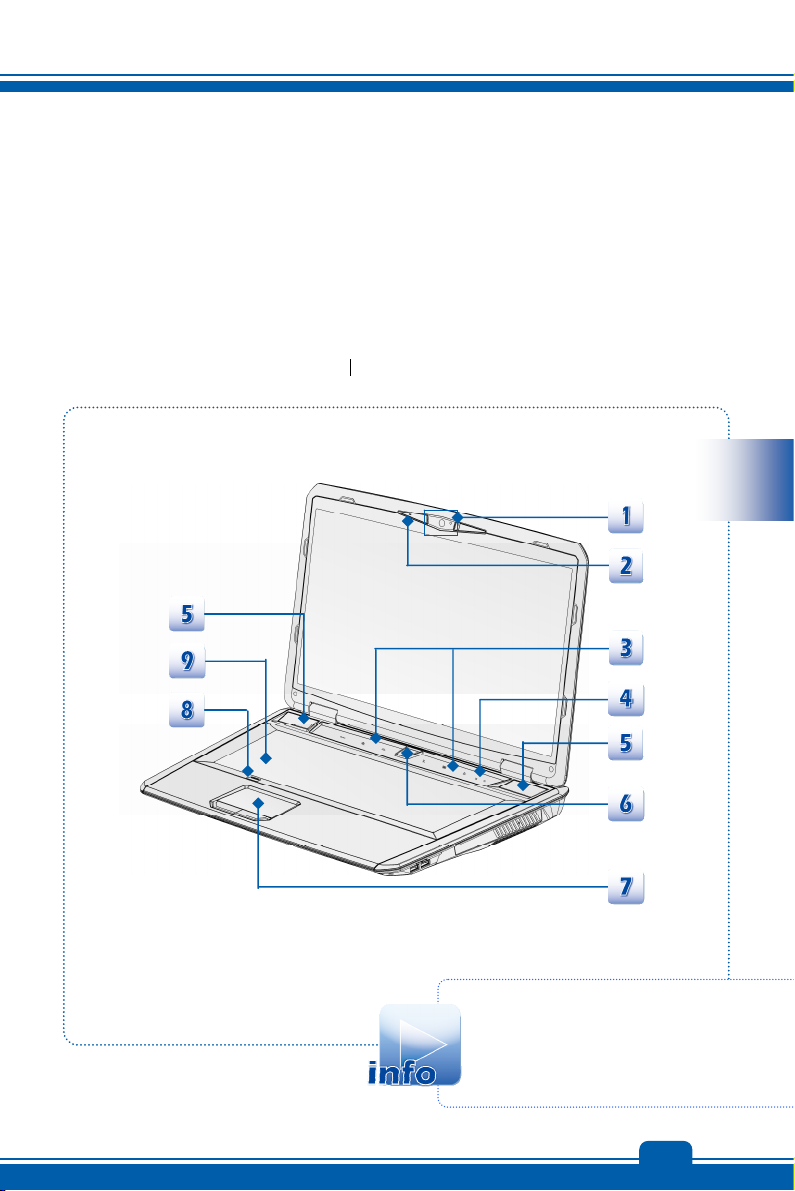
Preface
Общие сведения об изделии
В данном разделе описываются основные элементы ноутбука. Эти сведения помогут
ознакомиться с ноутбуком перед его использованием. Помните, что изображенный в
данном разделе ноутбук может отличаться от приобретенного ноутбука.
Вид сверху в открытом состоянии
Вид сверху в открытом состоянии и приведенное ниже описание позволяют ознакомиться с
основной рабочей областью ноутбука.
1-3
Выше приведенные акксесуары
могут варьироваться без
уведомления.
2-3
Page 12
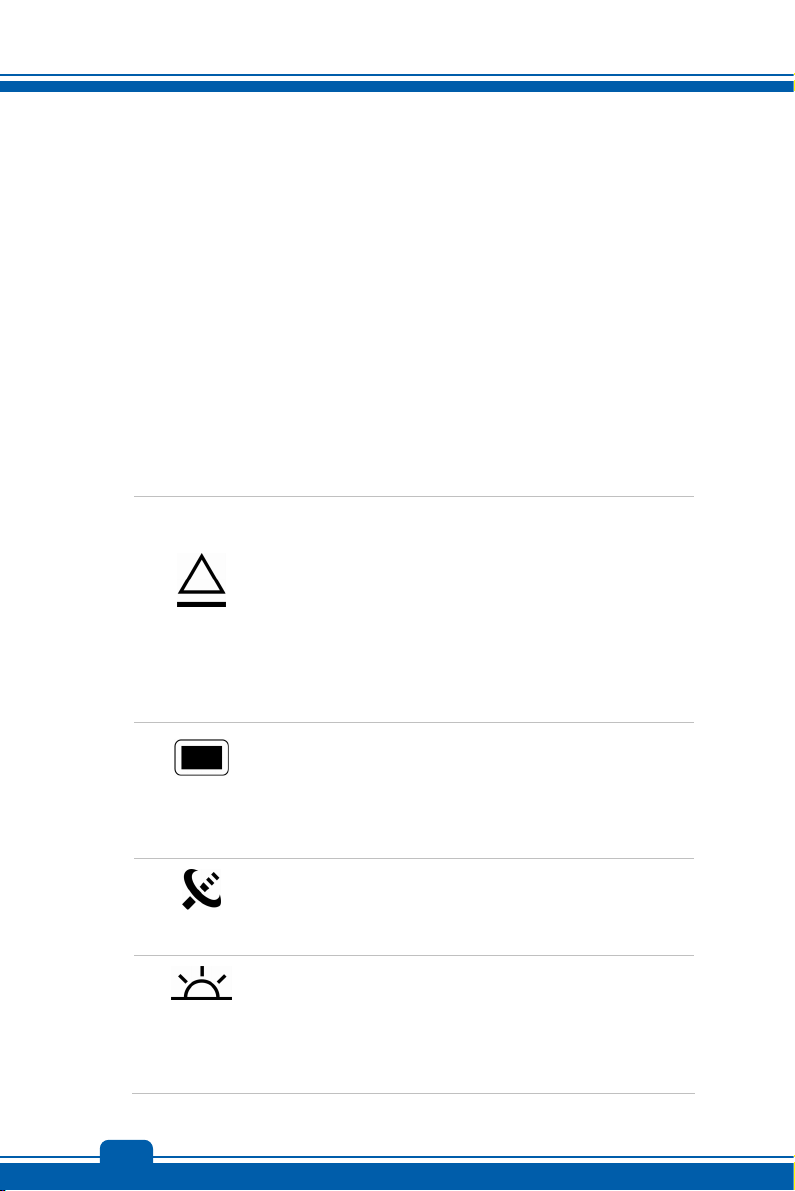
Введение
1. Веб-камера
Данная встроенная веб-камера может использоваться для фотосъемки,
видеосъемки и конференций, а также других интерактивных приложений.
Индикатор веб-камеры, рядом с веб-камерой, светится оранжевым при
активации функции веб-камеры; не горит при выключении этой функции.
2. Внутренний микрофон
В ноутбуке имеется встроенный микрофон, функционально равноценный обычному
микрофону.
3. Кнопка быстрого запуска
Нажатие кнопок быстрого запуска активирует специальные приложения или
инструменты. Нижеследующие кнопки быстрого запуска функциональны только в ОС,
с установкой приложений S-Bar. Приложение S-Bar находится на диске "все-в-одном",
поставляемом в комплекте, для простоты и удобства работы. Настоятельно
рекомендуется установить приложение S-Bar.
ODD Eject
(Извлечение
ODD)
Display Off
(Выкл.
Дисплей)
Нажмите этот сенсор для извлечения лотка для диска
из оптического привода.
Обратите внимание: Кнопка извлечения
функциональна под чистой системой DOS. Однако, в
ОС без установки приложений S-Bar, кнопка
извлечения не функциональна.
В таком случае, пользователям можно нажать ODD в
"Мой компьютер" и выбрать "Eject" для извлечения
лотка ODD.
Нажмите эту сенсорную кнопку для мгновенного
отключения дисплея, в целях экономии
электроэнергии.
Нажмите эту сенсорную кнопку снова для включения
дисплея.
2-4
WLAN (WiFi)
Keyboard LED
Backlit Switch
(Светодиоды
клавиатуры)
Нажмите этот сенсор повторительно для включения и
выключения функции WLAN.
Нажатия на эту сенсорную кнопку включают и
отключают цветные вспыхивающие светодиоды,
расположенные под клавиатурой.
Page 13
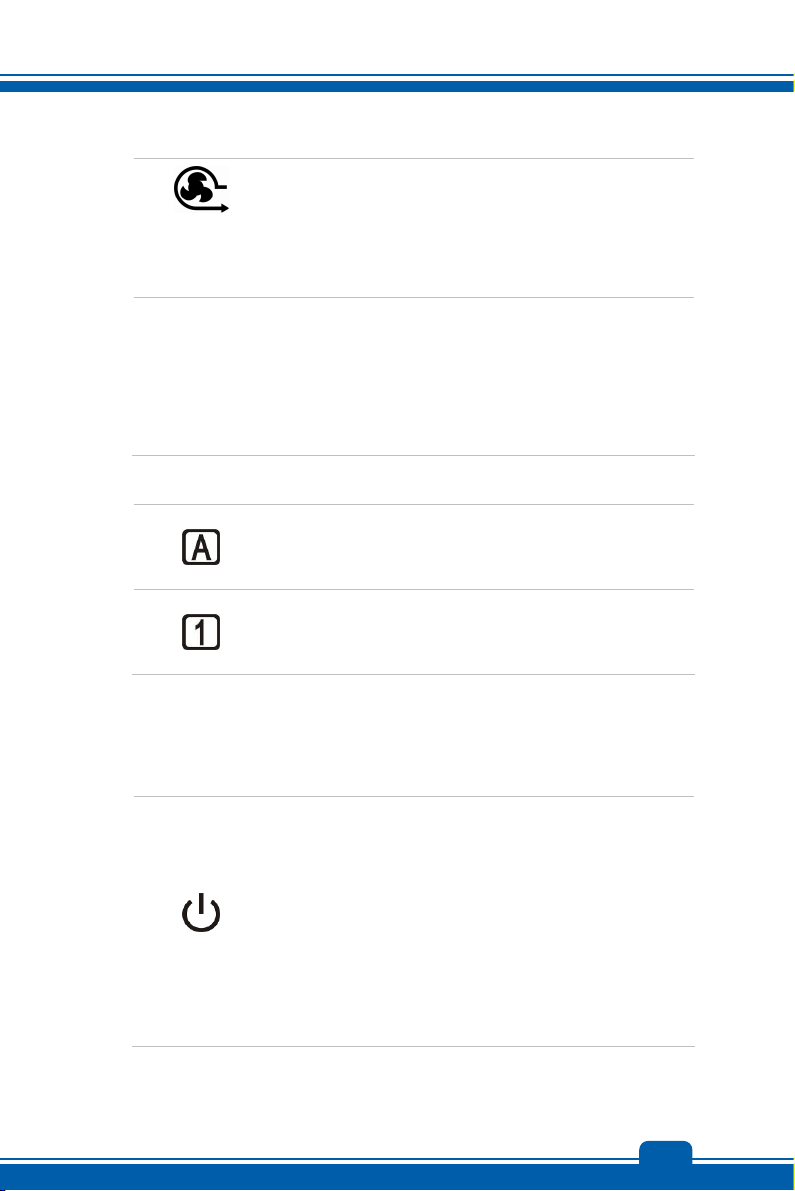
Cooler Boost
(Быстрый
охладитель)
Turbo
4. Индикатор состояния
Preface
Нажмите эту сенсорную кнопку, чтобы увеличить
скорость вращения вентилятора, для охлаждения
ноутбука в целом.
Повторные нажатия этой сенсорной кнопки выключают
и включают снова эту функцию.
После подключения адаптер питания, нажмите эту
кнопку для активации функции TDE. После активации
этой функции, система повысит вычислительную
скорость для достижения более высокой
действенности.
Caps Lock: Светится оранжевым цветом при
включении функции «Caps Lock».
Num Lock: Светится оранжевым цветом при
включении функции «Num Lock».
1-5
5. Cтерео динамики
Обеспечивают высококачественное стереофоническое воспроизведение звука класса
Hi-Fi.
6. Кнопка питания/ индикатор питания
Кнопка питания
Позволяет включать и выключать ноутбук.
Нажмите эту кнопку для пробуждения ноутбука из
режима ожидания.
Индикатор питания/ энергосбережения
Горит белым при включении ноутбука.
Горит оранжевым при включении функции NVIDIA
Optimus.
Индикатор выключается при выключении этой
функции.
2-5
Page 14
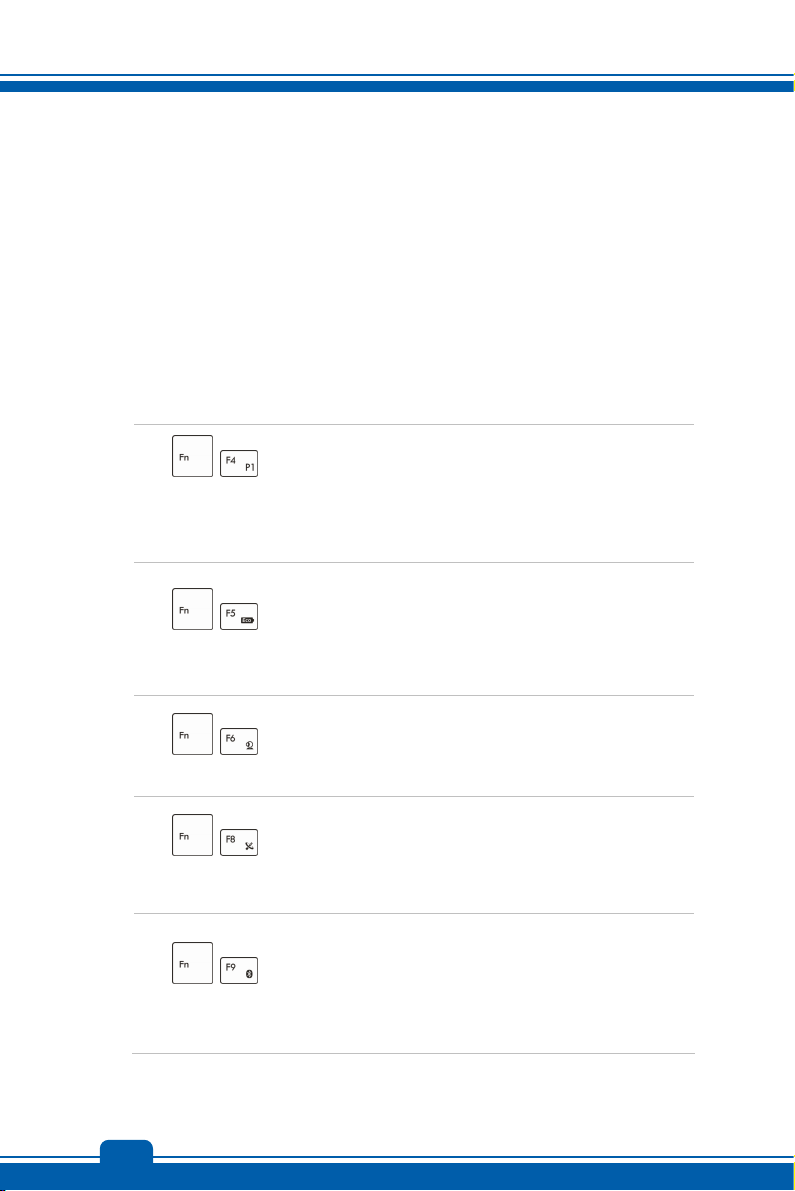
Введение
7. Тачпад
Это устройство управления положением курсора.
8. Переключатель тачпада
Этот переключатель используется для включения или выключения тачпада. Индикатор
тачпада, мигает при выключении сенсорной панели.
9. Клавиатура
Встроенная клавиатура оснащена всеми клавишами полноразмерной клавиатуры.
Кнопки быстрого запуска [Fn]
Нажатие кнопок быстрого запуска [Fn] активирует специальные приложения или
инструменты.
Сенсорные кнопки быстрого запуска позволяют повысить
+
User Defined
или
Windows Search
(опционально)
+
ECO Engine
(Энергосбережение)
эффективность работы.
Нажмите и удерживайте кнопку Fn, а потом
нажмите F4 для включения функции User Defined.
Или, нажмите и удерживайте кнопку Fn, а потом
нажмите F4 для включения функции Windows
Search.
Нажмите и удерживайте кнопку Fn, а потом
нажмите F5, чтобы циклически переключать
различные режимы поддерживаются в ECO Engine,
или выключать эту функцию ECO Engine, или
выключать эту функцию.
Нажмите и удерживайте кнопку Fn, а потом
нажмите F6 для включения функции Вебкамера.
Нажмите ее ещё раз для выключения.
Нажмите и удерживайте кнопку Fn, а потом
нажмите циркилически F8 для включения и
выключения функции Беспроводной ЛВС (WiFi).
Нажмите и удерживайте кнопку Fn, а потом нажмите
F9 для включения функции Bluetooth. Нажмите ее
ещё раз для выключения.
Эта кнопка функции не доступна, когда функция
Bluetooth не поддерживается.
(опционально)
+
Вебкамера
+
WLAN
(WiFi)
+
Bluetooth
2-6
Page 15
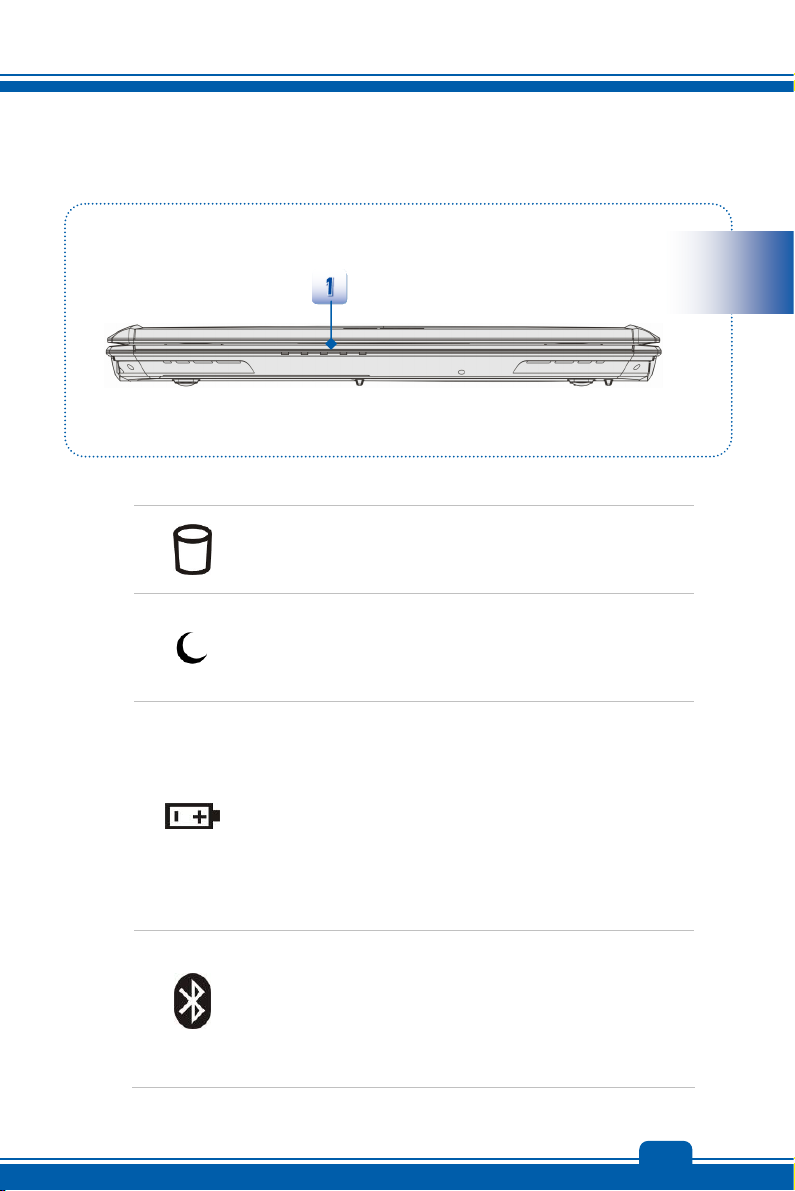
Вид спереди
1. Индикаторы состояния
Доступ к жесткому диску или оптическому приводу
Мигает оранжевым цветом при использовании системного
жесткого диска или оптического привода.
Режим ожидания
Preface
Мигает оранжевым цветом при работе системы в режиме
ожидания.
Выключается при выключении системы.
1-7
Состояние батареи
Светится синим цветом, когда батарея заряжается.
Мигает оранжевым цветом при сбое батареи, когда
требуется заменить ее новой батареей.
Обратитесь к местному продавцу для приобретения
Bluetooth
батареи эквивалентного типа, рекомендованной
продавцом.
Индикатор батареи выключается при ее полной зарядке
или отключении адаптера питания.
Bluetooth
Индикатор Bluetooth горит оранжевым при включении
функции Bluetooth.
Примечание: С целью обеспечения безопасности полетов,
когда вы находитесь в самолете, этот индикатор должен
быть выключен.
2-7
Page 16

Введение
WLAN(WiFi)
Внимание: Функция Bluetooth можно опционально
поддерживается в зависимости от модели, купленной
пользователем.
Свяжитесь с местному дистрибьютором за
дополнительной информацией при необходительности.
Беспроводная ЛВС (WiFi)
Индикатор светится оранжевым цветом при включении
функции Беспроводной ЛВС (WiFi).
Индикатор выключается при выключении этой функции.
Внимание: Функции приведены здесь могут опционально
поддерживаться в зависимости от модуля,
приобретенного пользователем.
Примечание: С целью обеспечения безопасности
полетов, когда вы находитесь в самолете, этот индикатор
должен быть выключен.
Свяжитесь с местному дистрибьютором за
дополнительной информацией при необходительности.
2-8
Page 17

Preface
Вид справа
1. Порт USB 2.0
Порт USB 2.0 позволяет подключать периферийные устройства с интерфейсом USB,
такие как мышь, клавиатура, модем, портативный жесткий диск, принтер и др.
2. Оптический привод
В этот ноутбук встроен оптический привод. Настоящий предустановленный привод в
ноутбуке зависит от модели, купленной вами.
1-9
2-9
Page 18

Введение
Вид слева
1. Вентилятор
Вентилятор осуществляет охлаждение системы. Не блокируйте отверстие
вентилятора для обеспечения циркуляции воздуха.
2. Устройство чтения карт памяти
Встроенное устройство чтения карт памяти поддерживает карты различных типов, в
том числе: MMC (Multi-Media Card), XD (eXtreme Digital), SD (Secure Digital), SDHC (SD
High Capacity), SDXC(SD eXtended Capacity), MS (Memory Stick) и MS Pro (Memory Stick
Pro), в зависимости от модели, купленной пользователям. За более подробной
информацией обращайтесь к местному продовцу и помните, что перечень
поддерживаемых карт может быть изменен без уведомления.
3. Звуковые разъемы
Обеспечивают высококачественную стереофоническую передачу звука класса Hi-Fi.
2-10
Headphone out/ SPDIF-out
Разъем для подключения громкоговорителей или
наушников. Разъем S/PDIF используется для передачи
цифрового звукового сигнала через оптоволоконный
кабель.
Подключение передних колонок.
Page 19

Preface
Микрофон
Разъем для внешнего микрофона.
Подключение центральной колонки и сабвуфера.
Линейный вход
Используется для подключения внешнего звукового
устройства.
Подключение задних колонок.
Линейный выход
Разъем для колонок.
Подключение боковых колонок.
4. Порт USB 3.0
Порт USB 3.0, порт SuperSpeed USB, обеспечивает более высокой скорости
интерфейса для соединения таких различных устройств, как устройства хранения
данных, жёсткие приводы, или видео камеры, и предоставляет более достоинств
через высокоскоростную передачу данных.
1-11
2-11
Page 20

Введение
Вид сзади
1. Замок Kensington
Данный ноутбук оснащен разъемом для замка Kensington, который позволяет
закрепить ноутбук на месте ключом или механическим кодовым устройством,
прикрепленным к обрезиненному металлическому тросу. На конце троса расположена
небольшая петля, позволяющая обвязать тросом неподвижный предмет, например
тяжелый стол или подобный предмет мебели, закрепив ноутбук на месте.
2. Разъем RJ-45
Интерфейс Ethernet 10/100/1000 служит для
3. E-SATA (External Serial ATA)
Разъем E-SATA позволяет подключать внешний жесткий диск с интерфейсом Serial
ATA. Теперь пользователи могут подключить к ноутбуку внешний экранированный
кабель и использовать преимущества интерфейса SATA для хранения данных.
4. Разъем питания
Служит для подключения адаптера питания ноутбука.
5. Порт VGA
15-контактный порт D-Sub VGA позволяет подключить внешний монитор или другое
стандартное VGA-устройство (такое как проектор) для просмотра изображений с
компьютера.
6. Разъем HDMI
HDMI (High Definition Multimedia Interface) это новый интерфейс для цифровой
передачи видео стандартной, повышенной и высокой четкости, а также
многоканального звука по одному кабелю.
7. Вентилятор
Вентилятор осуществляет охлаждение системы. Не блокируйте отверстие
вентилятора для обеспечения циркуляции воздуха.
подключения к локальной сети LAN (ЛВС).
2-12
Page 21

Вид снизу
Preface
1-13
1. Cтерео динамики
Обеспечивают высококачественное стереофоническое воспроизведение звука класса
Hi-Fi.
2. Вентилятор
Вентилятор осуществляет охлаждение системы. Не блокируйте отверстие
вентилятора для обеспечения циркуляции воздуха.
3. Батарея
Питание ноутбука осуществляется от батареи, когда отключен адаптер питания.
4. Кнопка фиксатора батареи
Это сдвигающаяся подпружиненная кнопка, служащая для подготовки к извлечению
батареи. Сдвиньте ее одной рукой
5. Кнопка блокировки и разблокировки батареи
Батарею нельзя переместить, когда эта кнопка находится в положении блокировки.
Когда кнопка находится в положении разблокировки, батарею можно снять.
и осторожно извлеките батарею другой рукой.
2-13
Page 22

Введение
Технические характеристики
Технические характеристики могут варьироваться без уведомления. Реальная продукция,
которая продается, отличается в зависимости от районов. Пожалуйста, проверьте
подробные характеристики с локальными продавцами.
Физические характеристики
Размер 428(Ш) x 288 (Д) x 55 (В) мм
Вес <4.2 кг (с 9-батареей)
ЦП
Socket 989 контактов, rPGA
Тип процессора Мост Intel® Chief River Ivy
®
Quad/ Dual-Core
Поддерживаемый
процессор
Кэш L3 8МБ (в зависимости от CPU)
Набор микросхем системной логики
Северный мост Мост Intel® Chief River Ivy
Южный мост Intel® Panther Point HM77
Intel
Память
Технол ог ия DDR3 1600/ 1333 МГц
Память DDR3 SO-DIMM X 4 слота
1G/2G/4G/8G DDR III SDRAM
Максимальный объем
32 ГБ
Питание
Адаптер питания 180Вт, 19В
Ввод: 100~240V, ~2.25 50~60Hz
Вывод: 19V 9.5A
Тип батареи 9–элементная
Батарея часов реального
времени
Имеется
2-14
Page 23

Устро йс тв а хранения данных
(перечень компонентов может быть изменен без уведомления)
Форм-фактор жесткого
диска
Оптический привод Super Multi / Blu-ray (опционально)
Порты ввода-вывода
Монитор (VGA)
USB 3 шт. (версии 3.0)
Mic-in 1 шт.
Line-in 1 шт.
Headphone-out 1 шт. (SPDIF-Out поддерживается)
E-SATA 1 шт.
Side-Out 1 шт.
RJ45 1 шт.
HDMI 1 шт.
Устройство чтения карт
памяти
2.5” HDD
D-Sub, 1 шт.
2 шт. (версии 2.0)
1 шт. (SDXC/ XD/ MMC/ MS) (поддерживает SD 3.0, SDXC)
Набор поддерживаемых карт памяти может быть изменен
без уведомлени.
Preface
1-15
Порты связи
ЛВС 10/ 100/ 1000Mb Ethernet
Беспроводная ЛВС опционально поддерживается
Bluetooth опционально поддерживается
Дисплей
Тип ЖК-дисплея Панель 17.3" LED
Яркость Яркость регулируется сочетанием клавиш
2-15
Page 24

Введение
Видео
Графики (1)
(опционально)
Графики (2)
(опционально)
VRAM GDDR5, 1.5/ 2/ 3/ 4ГБ
Выход для ЭЛТ Поддерживается
Выход для HDMI Поддерживается
Поддержка двух
мониторов
NVIDIA GeForce дискретные графики +
Intel HD графики UMA
с поддержкой NVIDIA Optimus
серия AMD Wimbledon дискретные графики +
Intel HD графики UMA
В зависимости от модели, купленной вами.
Поддерживается
Автоматическое определение подключенных
периферийных устройств дисплея при подключении.
Звук
Внутренние динамики 2 динамики + 1 сабвуфер
Громкость звука
Регулировка громкости специальными кнопками,
сочетанием клавиш и программно
Программы и BIOS
Загрузка с
USB-накопителя
BIOS Поддержка быстрой загрузки – имеется
Поддерживается, загрузка с USB-дисковода
гибких дисков только в DOS
Прочее
Соответствие
стандартам
Разъем замка Kensington 1 шт.
2-16
WHQL
Page 25

3
Подготовка к
работе
Page 26

Начните использовать ноутбук.
Для начинающих пользователей мы рекомендуем воспользоваться приведенными ниже
иллюстрациями. Они помогут вам освоиться с управлением вашего нового ноутбука.
3-2
Page 27

Preface
Управление питанием
Адаптера Питания
Обратите внимание, что при первом использовании этого ноутбука настоятельно
рекомендуется подключить адаптер питания и использовать питание от электрической
сети. При подключении адаптера питания начинается зарядка батареи.
Помните, что в комплект поставки входит адаптер питания, одобренный для данного
ноутбука, использование блока питания другой модели может привести к повреждению
ноутбука и подключенных к
Не покройте адаптер AC/DC, так как он выпускает определенную теплоту при работе.
Всегда обратите внимание на теплоту из адаптера AC/DC при работе.
батареи
Этот ноутбук оснащен литий-ионной батареей высокой емкости. Аккумуляторная
литий-ионная батарея представляет собой внутренний источник питания ноутбука.
Помните, что попытки самостоятельной разборки батареи могут привести к ее
повреждению. Также помните, что ограниченная гарантия на батарею прекратит
действовать в случае разборки батареи неуполномоченным лицом.
нему устройств.
1-3
Для избежания взрыва, вызван неправильной заменой батареей
одинакового или эквивалентного типа, рекомендуется только производителем.
Всегда положите неиспользуемую батарею в безопасное положение.
При утилизации батареи выполняйте местное законодательство и правила.
Рекомен дуется всегда иметь запасную батарею для поддержания питания. Для
приобретения батареи, совместимой с данным ноутбуком, обращайтесь к местному
продавцу.
, используйте батарею
3-3
Page 28

Установк а батареи
1. Разместите и установите батарею в батарейный лоток в правильном ориентации.
2. Нажмите на батарею для ее фиксации в батарейном отсеке.
3. Переместите кнопку блокировки в положение блокировки, чтобы убедиться, что
батарея зафиксирована.
3-4
Page 29

Preface
Извлечение батареи
1. Выключите ноутбук и отсоедините адаптер питания.
2. Переместите кнопку блокировки в положение разблокировано.
3. Найдите кнопку фиксатора батареи на нижней панели.
4. Нажмите и удерживайте кнопку фиксатора в направлении разблокирования батареи,
обозначенном на нижней панели.
5. Выдвиньте край батареи из отсека своими верхушками пальца. Соблюдайте
осторожность с пальцем при выдвижении батареи.
Затем извлеките батарею.
6.
1-5
3-5
Page 30

Рекомендации по безопасному использованию батареи
Нарушение правил замены или использования батареи может создать риск возгорания или
взрыва, что может привести к причинению вреда здоровью.
Заменяйте главную батарею батареей такого же или эквивалентного типа.
Не разбирайте, не замыкайте накоротко, не сжигайте и не храните батареи при
температуре выше +60°C.
Не манипулируйте батареями. Храните их
Не используйте ржавые и поврежденные батареи.
Утилизируйте батареи в соответствии с местными правилами. За сведениями о
переработке и правильной утилизации обращайтесь в местные органы по
утилизации твердых отходов.
в недоступном для детей месте.
Экономия энергии батареи
Эффективное батарейное питание чрезвычайно важно для нормальной работы ноутбука.
При неправильном управлении питанием от батареи могут быть утрачены сохраненные
данные и пользовательские настройки.
Ниже приведены рекомендации по продлению работы ноутбука от батареи и
предотвращению внезапного прерывания питания:
Переводите систему в режим ожидания при ее простое или уменьшите значение
таймера
режима ожидания.
Выключайте систему, если она не будет использоваться некоторое время.
Отключайте ненужные настройки и отсоединяйте неработающие периферийные
устройства.
Подключайте к системе адаптер питания, когда это возможно.
Зарядка батареи
Батарея ноутбука заряжается, когда она установлена в ноутбук. Перед зарядкой батареи
примите к сведению приведенные ниже советы:
Если нет другой заряженной батареи, сохраните свою работу и закройте все
Подключите внешний
Систему можно использовать, переключать в режим ожидания или выключать, не
В батарее применяются литий-ионные элементы питания, не обладающие
выполняющиеся программы, а затем завершите работу системы или переведите
ее в спящий режим с сохранением состояния на диск.
прерывая зарядку батареи.
эффектом «памяти». Перед зарядкой батарею не требуется разряжать. Однако
для оптимизации работы батареи рекомендуется раз в месяц ее полностью
разряжать.
адаптер питания.
3-6
Page 31

Preface
Если ноутбук не используется длительное время, рекомендуется извлечь из него
батарею. Это позволит продлить срок ее службы.
Фактическое время зарядки зависит от используемых приложений.
1-7
3-7
Page 32

Управление питанием в ОС Windows
Управление питанием персональных компьютеров и мониторов может значительно
сэкономить электроэнергию, а также внести вклад в защиту окружающей среды. Чтобы
сэкономить электроэнергию, настройте выключение дисплея или перевод компьютера в
режим ожидания после определенного времени бездействия пользователя.
Следуйте указаниям ниже для регулирования настроек управления пиранием в ОС
Windows:
Функции управления электропитанием в ОС Windows позволяют настраивать параметры
энергопотребления дисплея, жесткого диска и батареи.
Откройте меню [Start] (Пуск) > [Control Panel] (Панель управления) >
[System and Security] (Система и безопасность).
Затем выберите[Power Options] (Электропитание).
Выберите план электропитания, удовлетволяющи й личным требованиям.
3-8
Page 33

В меню Shut Down Computer (Отключение компьютероа) будут
отображены пункты Sleep (S3/S4) (Перевод компьютера в режим
ожидания), Shut Down (S5) (Выключение компьютера) или Restart your
computer (Перезагрузка компьютера).
Компьютер можно вывести из режима ожидания, подав команду с
помощью кнопки питания.
Советы по энергосбережению
1. Включите функцию энергосбережения ECO для экономии электроэнергии.
2. Выключите монитор, если компьютер не будет использоваться продолжительное
время.
3. Используйте сочетание клавиш (Fn + F12) для перевода компьютера в режим
ожидания.
4. Оптимальным образом настройте параметры электропитания в Power Options
(Электропитание) под ОС Windows.
5. Всегда отсоединяйте кабель питания переменного тока или выдвиньте батарею
или выключайте электрическую розетку, если компьютер
продолжительное время. Это позволит сэкономить электроэнергию.
Preface
не будет использоваться
1-9
3-9
Page 34

Основные операции
Если вы начинающий пользователь ноутбука, ознакомьтесь с приведенными далее
инструкциями, чтобы обеспечить собственную безопасность и удобство работы.
Советы по обеспечению безопасности и удобства
Ноутбук представляет собой портативный компьютер, позволяющий работать в любом
месте. Однако при длительной работе с ноутбуком важно выбрать правильное рабочее
место.
3-10
Page 35

Preface
1. Рабочее место должно хорошо освещаться.
2. Следует подобрать удоб ные стол и кресло и отрегулировать их высоту в
соответствии со своей позой во время работы.
3. Сидя на кресле, отрегулируйте (если возможно) его спинку для обеспечения
опоры спине.
4. Поставьте ноги прямо на пол в естественном положении, во время работы колени
должны располагаться правильно (согнуты под углом приблизительно 90
и локти
градусов).
5. Руки положите на стол в естественном положении, чтобы он поддерживал
запястья.
6. Отрегулируйте угол и положение ЖК-панели для оптимального просмотра.
7. Старайтесь не использовать ноутбук в местах, где это может причинить
неудобство (например в кровати).
8. Часто меняйте позу.
9. Периодически потягивайтесь и
10. Через определенное время делайте перерывы в работе.
делайте физические упражнения
1-11
3-11
Page 36

Использование клавиатуры
Данный ноутбук оснащен полнофункциональной клавиатурой. Клавиши клавиатуры можно
разделить на четыре категории: клавиши с буквами, клавиши курсора, цифровые клавиши
и функциональные клавиши.
1. Клавиши с буквами
2. Цифровые клавиши
3. Клавиши курсора и функциональные клавиши
3-12
Page 37

Preface
Клавиши с буквами
Кроме обычных клавиш с буквами к ним также относятся несколько клавиш для
специальных целей, например [Ctrl] [Alt] и [Esc].
При нажатии клавиш фиксации режимов загораются соответствующие индикаторы
состояния:
1. Num Lock: Нажмите эту клавишу для включения или выключения режима
«Num Lock». Когда активирован этот режим, можно использовать
цифровые клавиши, которые совмещены с клавишами с буквами.
2. Caps Lock: Нажмите эту
«Caps Lock». Когда включен этот режим, все набираемые на клавиатуре
буквы вводятся как прописные.
3. Scroll Lock: Нажмите эту клавишу для включения или выключения режима
«Scroll Lock». Эта функция зависит от программы и обычно используется в
операционной системе DOS.
клавишу для включения или выключения режима
1-13
Цифровые клавиши
Цифровые клавиши совмещены с клавишами с буквами, активируйте режим «Num Lock»
для использования этих клавиш с целью ввода цифр и формул.
Клавиши курсора
Четыре клавиши курсора (со стрелками) и клавиши [Home], [PgUp], [PgDn], [End]
используются для управления перемещением курсора.
Клавиши «Возврат», [Ins] и [Del] в правом верхнем углу клавиатуры используются для
редактирования текстаe.
Функциональные клавиши
Клавиши Windows
На клавиатуре имеются клавиши с логотипом Windows (
для выполнения функций Windows. Дополнительную информацию об этих двух
клавишах см. в руководстве или встроенной справке Windows.
Главные [Fn] Клавиши
+
+
), которые используются
Переключение режима выхода дисплея: ЖК-дисплей, внешний
монитор или одновременный вывод на оба дисплея.
Включение или отключение тачпада.
3-13
Page 38

з
+
+
+
+
+
+
Клавиши [Fn] Быстрого запуска
Нажатие кнопок быстрого запуска [Fn] активирует специальные приложения или
инструменты.
Сенсорные кнопки быстрого запуска позволяют повысить эффективность работы.
User Defined
или
Windows Search
(опционально)
Уменьшение яркости ЖК-дисплея.
Увеличение яркости ЖК-дисплея.
Уменьшение громкости встроенных динамиков.
Увеличение громкости встроенных динамиков.
Отключение звука компьютера.
Принудительное переключение компьютера в режим ожидания (в
зависимости от конфигурации операционной системы).
+
Нажмите и удерживайте кнопку Fn, а потом нажмите F4
для включения функции User Defined.
Или, нажмите и удерживайте кнопку Fn, а потом нажмите
F4 для включения функции Windows Search.
ECO Engine
(Энергосбережение)
Вебкамера
3-14
+
+
Нажмите и удерживайте кнопку Fn, а потом нажмите F5,
чтобы циклически переключать различные режимы
поддерживаются в ECO Engine, или выключать эту
функцию.
Нажмите и удерживайте кнопку Fn, а потом нажмите F6
для включения функции Вебкамера. Нажмите ее ещё ра
для выключения
Page 39

Preface
1-15
+
WLAN
(WiFi)
+
Bluetooth
(опционально)
Нажмите и удерживайте кнопку Fn, а потом нажмите
циркилически F8 для включения и выключения функции
Беспроводной ЛВС (WiFi).
Нажмите и удерживайте кнопку Fn, а потом нажмите F9
для включения функции Bluetooth. Нажмите ее ещё раз
для выключения.
Эта кнопка функции не доступна, когда функция Bluetooth
не поддерживается.
3-15
Page 40

Описание тачпада
Встроенная в ноутбук сенсорная панель представляет собой устройство ввода,
аналогичное стандартной мыши, и позволяет управлять ноутбуком, указывая курсором на
экране и осуществляя выбор двумя кнопками.
1. Область перемещения курсора
Эта чувствительная к давлению
область сенсорной панели
позволяет управлять
перемещением курсора на экране
при помощи пальца.
2. Правая и левая кнопки
Действуют, как правая и левая
кнопки мыши.
Использование сенсорной панели
Ниже приведено описание использования сенсорной панели:
Настройка сенсорной панели
Устройство указания можно настроить в соответствии со своими потребностями.
Например, если вы левша, можно обменять функции левой и правой кнопок. Кроме того,
можно изменять размер, форму, скорость перемещения и другие параметры экранного
курсора. Для настройки сенсорной панели можно использовать стандартный
Microsoft или IBM PS/2 в операционной системе Windows. Элемент «Свойства: Мышь»
в Панели управления позволяет изменить конфигурацию.
Позиционирование и перемещение курсора
Поместите палец (обычно указательный) на сенсорную панель, и прямоугольная
панель будет действовать подобно миниатюрной копии дисплея. При перемещении
пальца по панели курсор перемещается в соответствующее положение на экране. При
достижении края
сенсорной панели для продолжения перемещения.
панели поднимите палец и поместите его в подходящее место
драйвер
3-16
Page 41

Preface
Указание и щелчок
Переместив курсор в положение над значком, пунктом меню или требуемой командой,
просто слегка нажмите на сенсорную панель или нажмите левую кнопку для
осуществления выбора. Эта процедура указания и щелчка является основной
операцией управления ноутбуком. В отличии от традиционного устройства указания,
например мыши, вся сенсорная панель может выполнять
поэтому каждое нажатие сенсорной панели аналогично нажатию левой кнопки. Более
быстрое нажатие сенсорной панели позволяет выполнить двойной щелчок.
Перетаскивание
Файлы и объекты в операционной системе ноутбука можно перемещать
перетаскиванием. Для этого переместите курсор на требуемый объект и дважды слегка
нажмите на сенсорную панель и не отпускайте
можно перетащить выбранный объект в требуемое место, переместив палец по
сенсорной панели и отпустив палец с нее в новом месте объекта. Или можно нажать и
удерживать левую кнопку при выборе объекта, а затем переместить палец в требуемое
место и отпустить кнопку для завершения операции перетаскивания.
палец после второго нажатия. Теперь
1. Переместите курсор,
2. Удобно расположите
функцию левой кнопки,
передвигая палец.
запястье на столе
1-17
3-17
Page 42

Информация о жестком диске
Ноутбук оснащен 2,5-дюймовым жестким диском. Жесткий диск представляет собой
запоминающее устройство, обладающее большей скоростью доступа к данным и большей
емкостью по сравнению с другими запоминающими устройствами, такими как гибкие и
оптические диски. Поэтому обычно на жесткий диск устанавливаются операционная
система и приложения.
Для предотвращения непредвиденной потери данных в системе регулярно выполняйте
резервное копирование важных файлов.
Не выключайте ноутбук, когда светится индикатор доступа к жесткому диску.
Не извлекайте и не устанавливайте жесткий диск при включенном ноутбуке. Замена
жесткого диска может выполняться только уполномоченным продавцом или
представителем сервисной службы.
Использование оптического накопителя
Ноутбук оснащен оптическим запоминающим устройством. От модели приобретенного
ноутбука зависит, какое именно устройство установлено в ноутбуке.
Многоформатный привод (DVD Super Multi): Выполняет функции привода двухслойных
дисков DVD и привода DVD RAM. это устройство позволяет записывать диски
форматов CD-R, CD-RW, DVD-R/DVD-RW, и DVD+R/DVD+RW, и т.д.
Привод Blu-ray: Это привод оптических дисков высокой емкости для видеозаписи
высокой четкости (HD) на одностороннем диске
совершенные алгоритмы кодирования видео (кодеки) H.264 и VC-1 а также формат
MPEG-2, используемый на дисках DVD. Привод поддерживает воспроизведение видео
с максимальным разрешением стандарта HDTV (телевидение высокой четкости).
. Привод Blu-ray поддерживает более
3-18
Page 43

Preface
Установк а диска
1. Убедитесь, что ноутбук включен.
2. Для открытия трея дисковода, нажмите сенсорную кнопку EJECT возле клавиатуры.
Обратите внимание: Кнопка извлечения функциональна под чистой системой DOS.
Однако, в ОС без установки приложений S-Bar, кнопка извлечения не функциональна.
В таком случае, пользователям можно нажать ODD в "Мой компьютер" и выбрать
"Eject" для извлечения лотка ODD.
3. Аккуратно полностью выдвиньте
4. Поместите диск в лоток этикеткой вверх. Слегка прижмите центр диска для его
фиксации.
5. Задвиньте лоток назад в привод
лоток.
1. Перед закрытием лотка убедитесь, что диск
установлен в лотке надежно и должным образом.
2. Не оставляйте загрузочный лоток открытым.
3. Устройство, представленное здесь, только для
п
вки.
1-19
3-19
Page 44

Подключение к внешним устройствам
Порты ввода-вывода ноутбука позволяют подключать периферийные устройства.
Перечисленные устройства указаны только в качестве примера.
Периферийные устройства
Функции, перечисленные здесь, поддерживается
опционально и зависят от модели
приобретенного ноутбука. Для получения более
подробной информации свяжитесь с местным
3-20
Page 45

Коммуникационные устройства
Preface
1-21
Функции, перечисленные здесь, поддерживается
опционально и зависят от модели приобретенного
ноутбука. Для получения более подробной
информации свяжитесь с местным дилером.
3-21
Page 46

Замена и обновление компонентов
Обратите внимание на то, что модули предустановленных памяти, привода жесткого диска,
беспроводной ЛВС/ Bluetooth и батарея в устройство могут быть модернизированы или
заменены по требованию пользователя в зависимости от приобретенных моделей.
Этот ноутбук оснощена литий-ионная аккумуляторная
батарея высокой ёмкости, и она заменяема.
Этот ноутбук оснощен оптическим приводом, и он
модернизирован и заменяем авторитетным дилером
или сервисным центром.
3-22
Page 47

Preface
Этот ноутбук оснощен привод жесткого диска, и он
модернизирован и заменяем авторитетным дилером
или сервисным центром.
Дополнительная модуль памяти может устанавливаться
Для получения дополнительной информации об ограничениях на модернизацию см.
технические характеристики в Руководстве пользователя. Для получения дополнительной
информации о приобретенном устройстве обратитесь к местному дилеру.
Модернизация и замена компонентов устройства должны выполняться только
уполномоченным дилером или сервисным центром. Самостоятельное выполнение этих
операции может привести к потере гарантии. Если потребуется модернизировать
заменить какой-либо компонент устройства, настоятельно рекомендуется обратиться к
уполномоченному дилеру или в сервисный центр.
авторитетным дилером или сервисным центром, чтобы
повышать действенность ноутбука в зависимости от
лимитации характеристик.
или
1-23
3-23
Page 48

Часто задаваемые вопросы
Не работает панель S-Bar
Для решения проблемы обновите утилиту S-Bar до последней версии
Невозможно выполнить загрузку со встроенного HDD, если подключен
загружаемый жесткий диск e-SATA
Пожалуйста, обновите BIOS на последнюю версию.
В процессе обновлении BIOS возможно появление сообщения об ошибке
“ERROR:BIOS has no flash information available”.
Это сделано для того чтобы предотвратить крушение системы если система во
время обновления неожиданно окажется без питания. Убедитесь, что адаптер
питания подключен а затем обновите BIOS.
Батарея не заряжается.
Индикатор батареи продолжает мигать, но зарядка не происходит.
1) Обновите BIOS до последней версии. 2) Выключите ноутбук, отсоедините AC/DC
адаптер и батарею. 3) Снова подключите AC/DC адаптер и батарею. 4) Не включайте
ноутбук, по крайнем мере, 30 минут пока батарея заряжается. 5) Если проблема не
устранилась, обратитесь за поддержкой к местному торговому представителю или в
локальный сервис-центр MSI.
Система не может выйти из "спящего" режима.
Обновите BIOS до последней версии (для изменения содержимого регистров).
Ноутбук не выключается
Для выключения ноутбука рекомендуется всегда пользоваться командой Shut Down.
Использование других методов, включая перечисленные ниже может привести к
потере несохраненных данных. Если команда Shut Down не действует нормально,
выполните следующие шаги: 1) Перезапустите ноутбук, нажав Ctrl+Alt+Delete. 2)
Удерживайте нажатой кнопку питания до выключения системы. 3) Отключите систему
от адаптера питания.
Нет звука в динамиках.
1) Проверьте настройки звука "master volume" в "audio Mixer". 2) Если вы
используете приложение, имеющее собственный регулятор громкости, убедитесь,
что он не находится в нижнем положении. 3) Если вы подключили звуковой кабель к
разъему наушников, отключите его.
3-24
Page 49

Preface
Проблемы с подключением к Интернету.
1) Необходимо чтобы ваша телефонная компания проверит линию на отсутствие
каких-либо шумов. 2) Если проблемы возникают при соединении с вашим
Интернет-провайдером (ISP),убедитесь в том что ISP не имеет технических проблем.
3) Проверьте настройки ADSL, соединения и убедитесь что ваш ноутбук корректно
настроен для доступа в Интернет. 4) Скорость передачи по wireless LAN зависит от
расстояния и наличия препятствий между устройством и точками доступа. Чтобы
получить максимальную скорость передачи данных расположите ваш ноутбук как
можно ближе к точке доступа.
Не читается DVD-ROM.
1) Если при использовании проигрывателя DVD появляется предупреждение о
региональном коде, возможно, что вы пытаетесь воспроизвести диск,
несовместимый с DVD приводом в вашей системе. Региональный код указан на
упаковке диска. 2) Если вы видите изображение, но не слышите звука: Проверьте что
в вашем DVD проигрывателе не установлено отключение звука. Проверьте настройки
"master volume setting" в окне "audio Mixer". 3) Убедитесь что драйверы установлены
корректно, Выберите Start > Control Panel > System > Device Manager. 4) Гряз ь или
повреждение диска может вызвать "зависание" компьютера, в процессе чтения
диска. При необходимости перезагрузите компьютер, выньте диск и убедитесь, что он
не загрязнен и не имеет повреждений. 5) Для воспроизведения DVD video
используйте программные проигрыватели, подобные PowerDVD или WinDVD.
Лоток DVD-ROM привода не открывается.
1) Убедитесь, что компьютер включен. 2) Нажмите кнопку "Eject" на
DVD-ROM/CD-ROM приводе. 3) Кнопка ODD Eject управляется утилитами SCM/
S-Bar (в зависимости от характеристик модели). Убедитесь что утилиты SCM или
S-Bar установлены в системе. 4) Если кнопка "Eject" не работает, откройте лоток
вставив тонкий длинный предмет в отверстие возле кнопки "Eject".
1-25
3-25
Page 50

3-26
